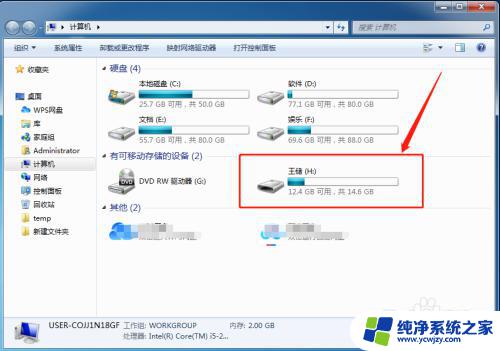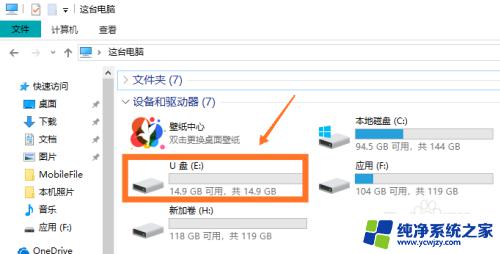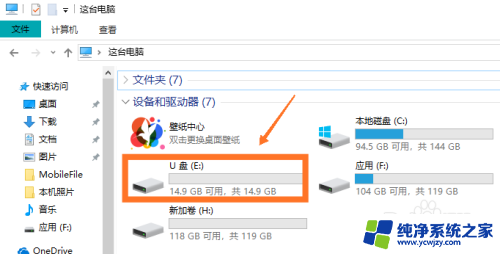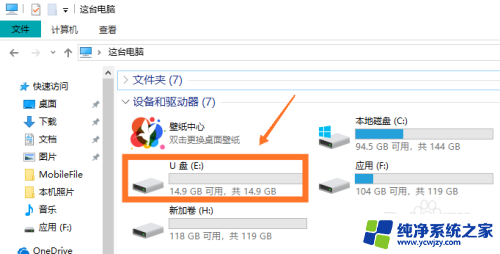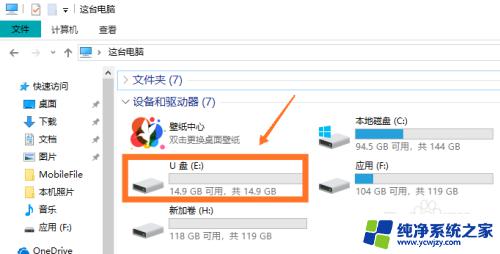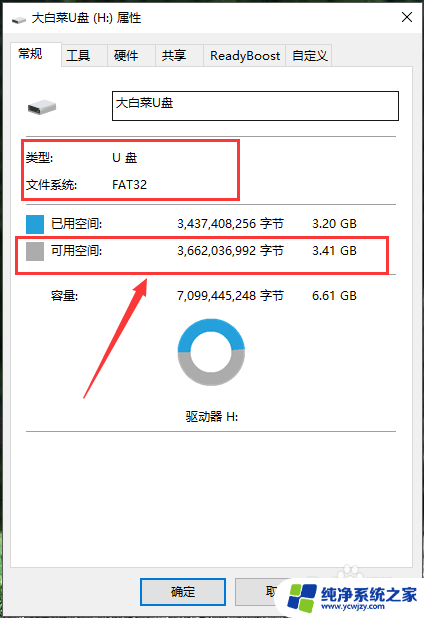用优盘怎么拷贝文件 U盘拷贝电脑文件的具体方法
在现代社会中电脑已经成为我们生活中不可或缺的一部分,而为了方便数据的传输和备份,我们经常需要使用优盘(U盘)来拷贝电脑文件。如何正确地使用U盘来拷贝电脑文件呢?下面将为大家详细介绍U盘拷贝电脑文件的具体方法。无论是工作中需要备份重要资料,还是在学习中需要共享文件,这些方法都能够帮助我们高效地完成文件的拷贝。让我们一起来了解吧!
具体步骤:
1.首先需要了解U盘的文件系统是FAT或FAT32(不能写入超过4G的单个文件),需要将U盘格式化成NTFS的分区格式。若单个文件不超过4G无需格式化文件系统格式。
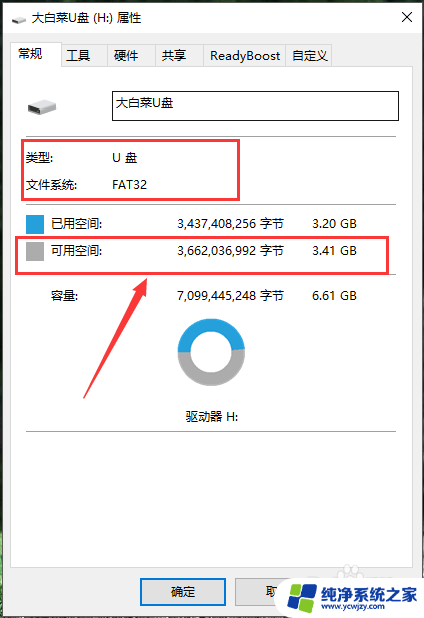
2.在我们的台式电脑或笔记本USB接口处插入(分2.0与3.0)U盘,如图。

3.之后确认电脑已识别插入U盘,如图。确认需要拷贝文件大小是否满足U盘剩余空间,若不满足拷贝时会提示“磁盘空间不足”无法拷贝。

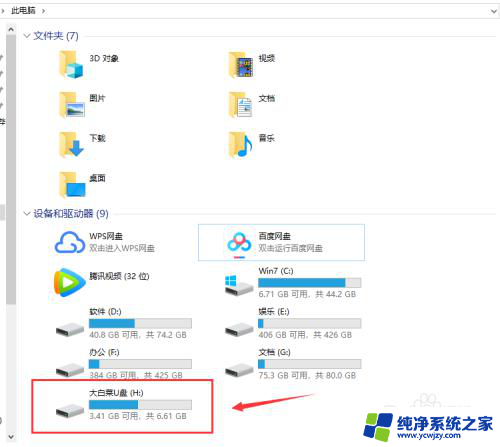
4.方法一:选择我们要拷贝的文件,选中之后鼠标右键。在打开层选择“发送到”,然后选择到我们的U盘(如:大白菜U盘)。
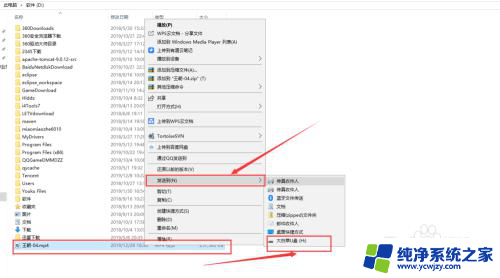
5.方法二:选择我们要拷贝的文件,选中之后鼠标右键。在打开层选择“复制”,然后到我们的U盘目录空白处鼠标右键打开层选择“粘贴”。
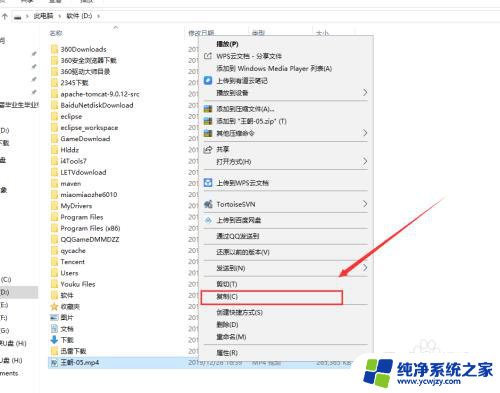
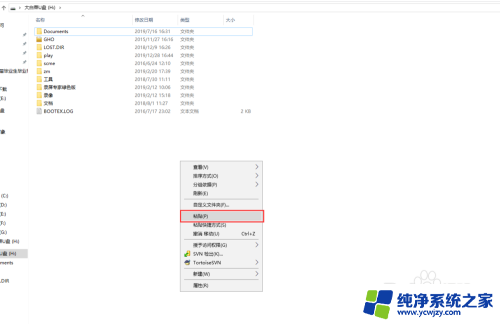
6.等待文件拷贝完成,如图。
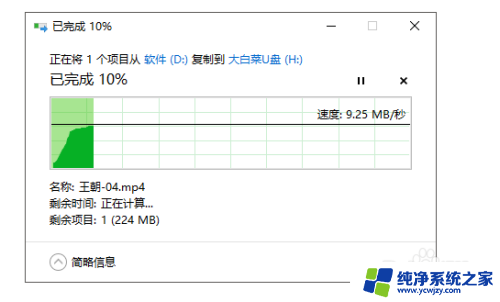
以上就是使用优盘进行文件拷贝的全部内容,如果你遇到了这种情况,不妨按照我的方法来解决,希望对大家有所帮助。